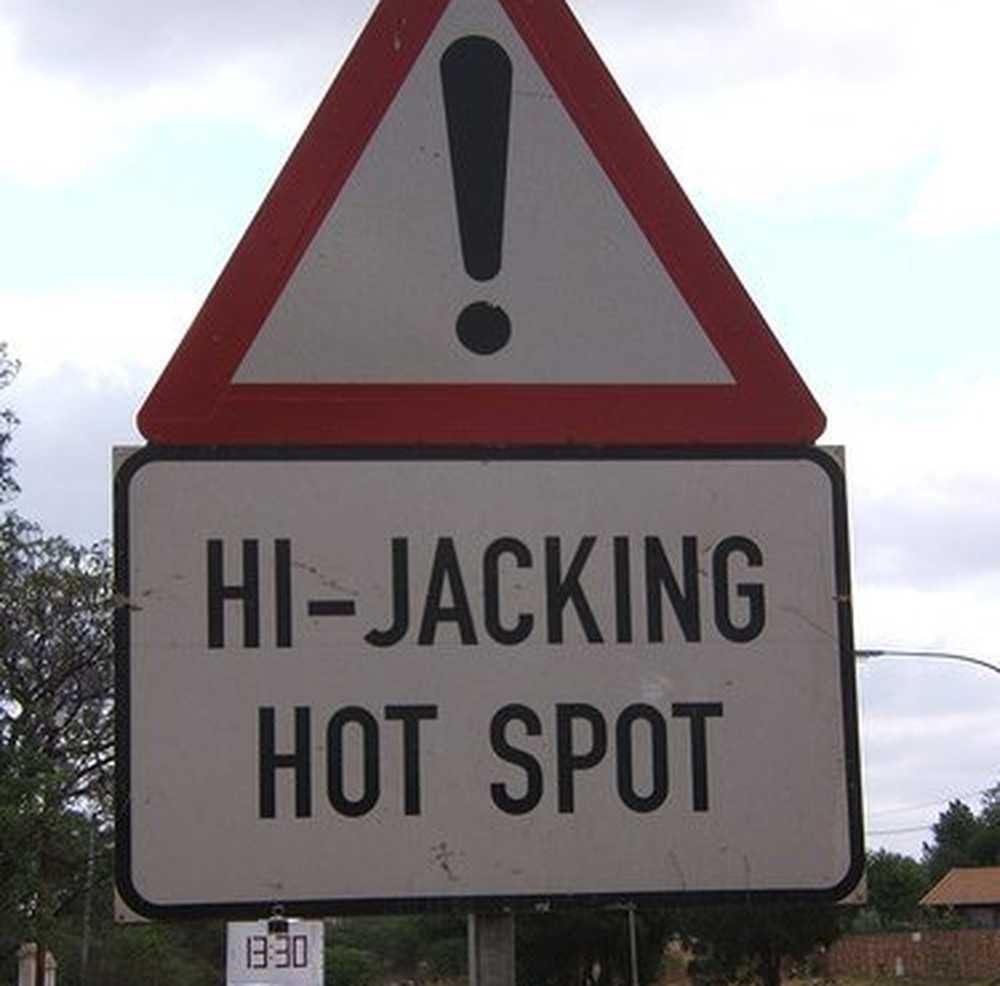Le fichier ne peut pas être ouvert dans Outlook - Fichier de données Outlook
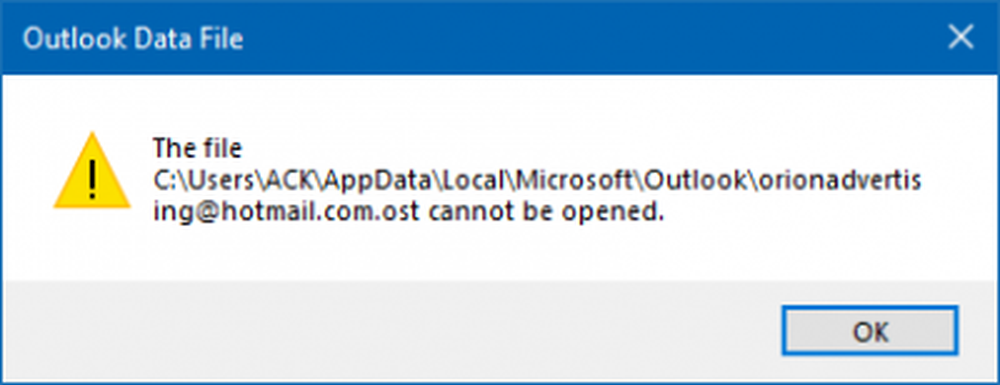
Si vous êtes dans une situation où Microsoft Outlook et votre Fichiers de données Outlook n'ouvrent pas, et nous parlons de la .fichiers pst et .ost, alors il y a un moyen facile de revenir à ce qu'ils étaient. La plupart des gens recevront un message d'erreur leur indiquant qu'ils ne peuvent pas ouvrir Outlook pour quelque raison que ce soit..
Le fichier ne peut pas être ouvert dans Outlook
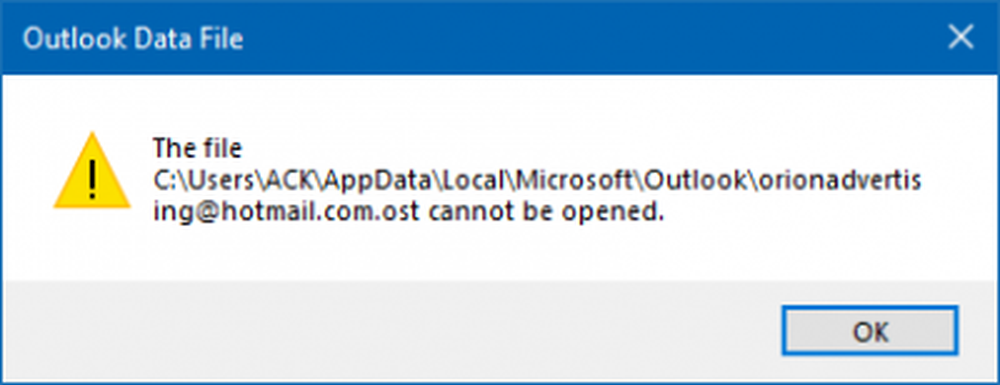
Dans un tel cas, la première chose à faire est de redémarrer votre ordinateur et de réessayer. Plusieurs fois, cela a été connu pour aider. Si ce n'est pas le cas, vous voudrez peut-être démarrer Outlook en mode sans échec et voir.
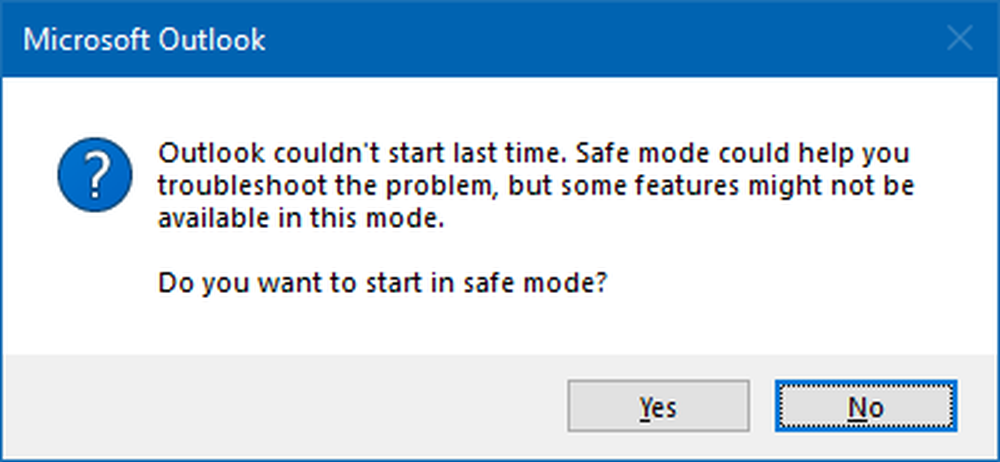
Démarrer Outlook en mode sans échec
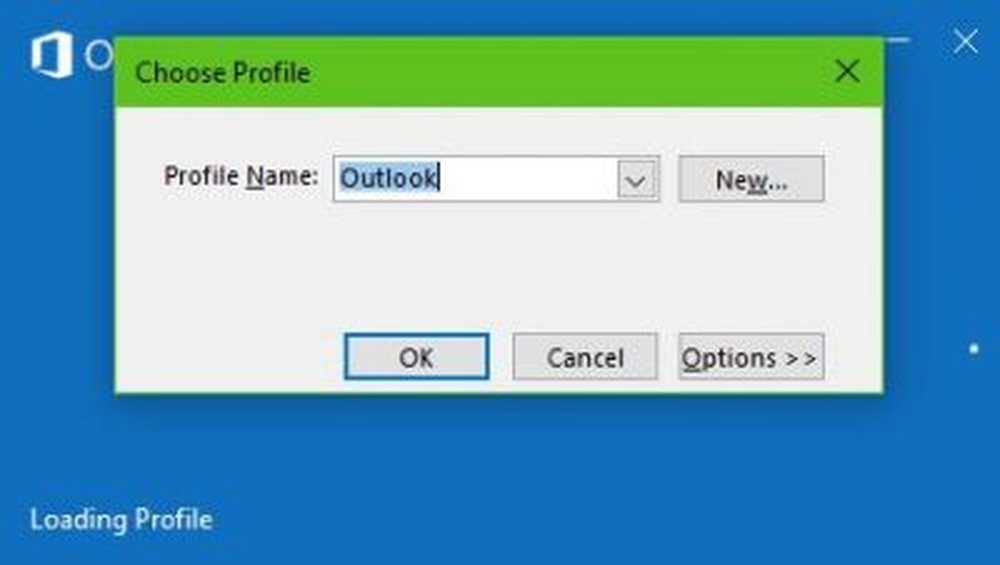
Démarrer Outlook en mode sans échec est assez facile. Il suffit de cliquer sur le WinKey + R, type perspectives / coffre-fort dans la boîte de dialogue, puis appuyez sur Entrée. Si le logiciel démarre en mode sans échec, il a tout à voir avec les extensions ou avec l’une des extensions. Vous devrez désactiver l'extension problématique.
Réparer le fichier de données Outlook
Microsoft a fourni l'outil de réparation de la boîte de réception qui vous permet de récupérer des dossiers et des éléments à partir de dossiers personnels corrompus ou .fichiers pst. Il peut même récupérer des éléments d’un dossier hors connexion ou .ost des dossiers. le Outil de contrôle d'intégrité OST vous aidera à réparer corrompu .ost fichiers.
Pour réparer le dossier Outlook Inbox dans Outlook 2016, fermez le logiciel et naviguez à l'emplacement suivant:
C: \ Fichiers de programme (x86) \ Microsoft Office \ root \ Office16
La prochaine étape consiste donc à ouvrir SCANPST.EXE, puis sélectionnez le fichier de données Outlook que vous souhaitez analyser.
Nous devons souligner qu’à chaque analyse, un nouveau fichier journal est créé. Cependant, il est possible d'ouvrir la zone Options et de désactiver la création automatique d'un fichier journal. Si vous voulez, vous avez les résultats attachés à un fichier déjà existant.
Choisissez démarrer pour lancer l'analyse. Maintenant, si l’analyse rencontre des erreurs, sélectionnez Réparer pour commencer le processus de réparation..
Pour ceux qui ne le savaient pas, l’analyse crée un fichier de sauvegarde pendant le processus de réparation. S'il devait y avoir une raison de changer l'emplacement et le nom par défaut du fichier de sauvegarde, ajoutez simplement un nouveau nom dans le champ "Entrez le nom du fichier de sauvegarde”Ou parcourez et choisissez le nom que vous préférez utiliser.
Une fois la réparation terminée, démarrez simplement Outlook 2016 avec le fichier de données Outlook qui vient d'être réparé..
Bonne chance!